El Mejor Extractor de Datos de Android y La Mejor Solución de Respaldo
Respaldo de Android
- 1. Respaldo de Android
- Repaldar Android a PC
- Apps para hacer backup en Android
- Copia de seguridad de SMS de Android
- Restauración de datos WiFi de Android
- Respaldo del Android Dañado
- Respaldar tarjeta SD de Android
- Respaldar datos de Huawei
- Extraer Respaldo de Android
- 2. Respaldo de Samsung
- Software para respaldar Samsung
- Respaldar datos de Samsung a PC
- Respaldar Samsung con Smart Switch
- Respaldar fotos de Samsung
- Respaldar contactos de Samsung
- Respaldar en Google Drive desde Galaxy
- Borrar Respaldo Automático de Fotos
- Desbloquear un dispositivo Samsung


Mar 04, 2024 • Categoría: Respaldo & Restauración de Datos • Soluciones Probadas
Un respaldo de su dispositivo Android es de suma importancia. A nadie le gusta perder sus datos importantes mientras se enfrenta a una situación imprevista. Muchas personas asumen que pueden respaldar sus datos sólo rooteando su dispositivo. Si su dispositivo no está rooteado, no se preocupe. Hay muchas opciones para respaldar sus datos importantes y restaurarlos cuando sea necesario.
Le ayudaremos a respaldar sus datos sin ningún problema usando un extractor Android. Si usa un dispositivo Android y quisiera asegurarse de que todos sus datos permanezcan seguros, entonces debe hacer un esfuerzo. Siga nuestro enfoque sugerido y asegure sus datos de cualquier pérdida inesperada.
Parte 1: Cómo Hacer Respaldos ADB
Puede fácilmente respaldar sus datos usando un extractor de respaldos de Android. Si su dispositivo tiene Android 4.0 y posterior, entonces puede seguir estos sencillos pasos. También funciona para otras funciones pero el enfoque podría ser un poco diferente. Empiece familiarizándose con la herramienta Android SDK, ya que le será útil en varias ocasiones y siga este infalible proceso para guardar sus datos en la computadora.
1. Comience instalando la versión más reciente del kit de herramientas de Android SDK. Esto le ayudará a acceder a su dispositivo de una manera totalmente diferente.
2. Simplemente abra Android Studio y haga clic en “SDK Manager”. Ahora seleccione las "herramientas de la Plataforma Android SDK" para instalar todos los paquetes indispensables.
3. Seleccione los paquetes que desea tener y haga clic en el botón "Instalar".
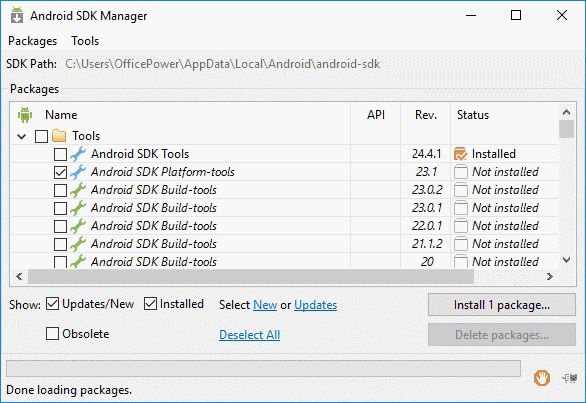
4. Tan pronto termine el proceso, elija su dispositivo Android y vaya a "Ajustes". Haga clic en la opción "Acerca del teléfono/tablet".
5. Ahora necesitará pulsar sobre "Número de build" cierta cantidad de veces (probablemente 7), hasta que siga "Usted es ahora un desarrollador".¡Felicidades! Ya ha tomado el primer paso para trabajar en el extractor de Android.
6. Nuevamente, vaya a "opciones del Desarrollador" y ponga la opción "Depuración USB" en "Encendido".
7. Simplemente conecte su dispositivo Android a su computadora, usando un cable USB.
8. Abra el mensaje terminal y asegúrese de tener los derechos de Administrador. Ahora, navegue a la ubicación del ADB. Generalmente, se ubica en: C:\Users\username\AppData\Local\Android\sdk\platform-tools\
9. Dependiendo del tipo de respaldo que quiera obtener, puede escribir cualquiera de estos comandos - adb backup-all o adb backup -all -f C:\filenameichoose.ab. El primer comando respaldará todos los datos desde el dispositivo a una carpeta backup.ab, mientras que la segunda se puede usar para respaldar datos desde un extractor de respaldo de Android a cierta ubicación de archivo.
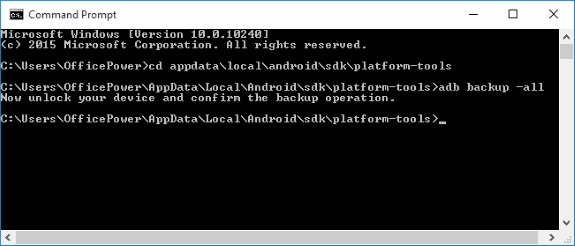
10. También puede cambiar comando como corresponde. -apk puede usarse para respaldar los datos de su aplicación, -noapk no respaldará datos de la aplicación, -shared respaldará datos en la tarjeta SD, mientras que -nonshared no respaldará datos en la tarjeta SD.
11. Después de escribir el comando, presione Enter y aparecerá la siguiente pantalla en su dispositivo.
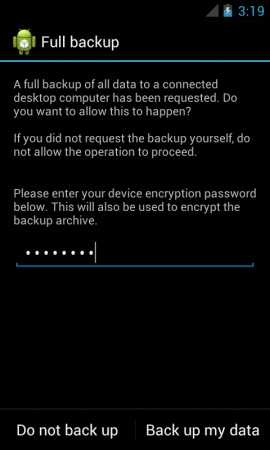
12. La pantalla le pedirá proporcionar una contraseña para su respaldo. Proporcione una contraseña y pulse en "Respaldar mis datos" para comenzar automáticamente el proceso.
Después de seguir estos datos, podrá respaldar sus datos desde el dispositivo Android a la computadora.
Parte 2: Cómo Extraer archivos de Respaldos ADB
Después de saber cómo respaldar sus datos usando un extractor Android, es fundamental saber cómo restaurarlos. Si puede con el proceso de respaldo, entonces restaurar datos sería pan comido. Simplemente siga estos pasos.
1. Asegúrese de haberse familiarizado con la herramienta SDK y haber respaldado su teléfono, sin ningún problema.
2. Conecte su dispositivo y siga el mismo proceso inicial de arriba.
3. En lugar de dar el comando de respaldo, asegúrese de dar "restauración adb" y la ubicación inicial del archivo. Por ejemplo, “adb restoreC:\Users\username\AppData\Local\Android\sdk\platform-tools\”
4. Su dispositivo le pedirá dar una contraseña. Ésta sería la misma contraseña que usó para respaldar sus datos.
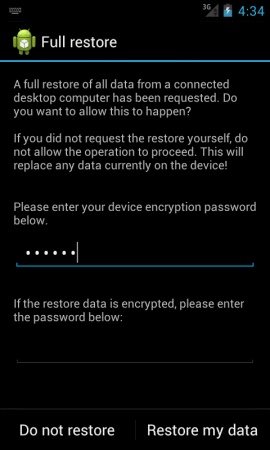
5. Proporcione su contraseña y pulse en "Restaurar mis datos" para que empiece el proceso.
Parte 3: Solución Alternativa: Respaldo & Restauración de Datos Android
El proceso anteriormente sugerido del extractor Android es algo complicado. Si quiere pasar un proceso tan pesado, recomendamos Dr Fone. Con esta herramienta de alta tecnología, puede lograr su respaldo y restaurar la actividad en cuestión de minutos. Simplemente siga estos sencillos pasos.

Dr.Fone - Respaldo & Restauración de Datos Android
Respaldo y Restauración Flexible de Datos Android
- Selectivamente respaldo+e datos de Android a su computadora, con un clic.
- Vista previa y restauración de respaldo en cualquier dispositivo Android.
- Compatible con +8000 dispositivos Android.
- No hay pérdida de datos durante el respaldo, exportación o restauración.
1. Ejecute Dr Fone en su computadora y asegúrese de que su dispositivo Android esté conectado por medio del puerto USB.
2. Ahora, haga clic en "Más Herramientas" y elija “Respaldo & Restauración de Datos Android”

3. La siguiente ventana le dará información básica sobre su dispositivo y le dará la opción de Respaldo o Restauración. Haga clic en el botón de "Respaldo".
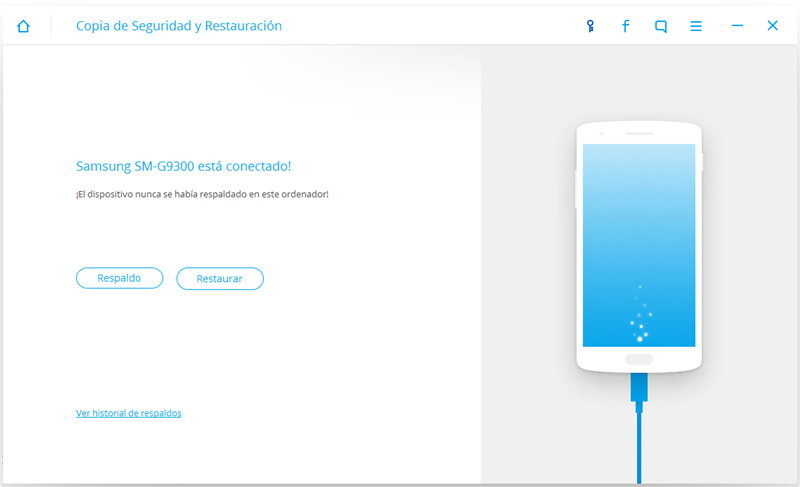
4. La herramienta detectará diferentes tipos de archivos datos disponibles para respaldar. Seleccione los que quisiera respaldar.
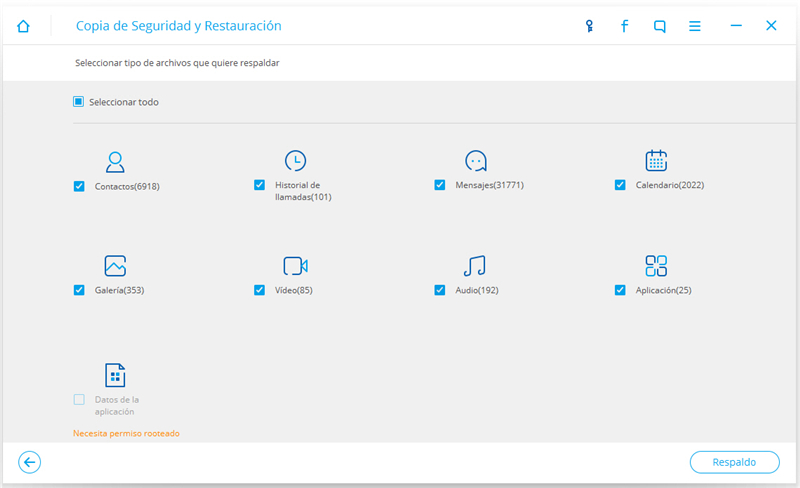
5. Presione el botón de "Respaldo" para que inicie el proceso. También le hará saber el proceso.
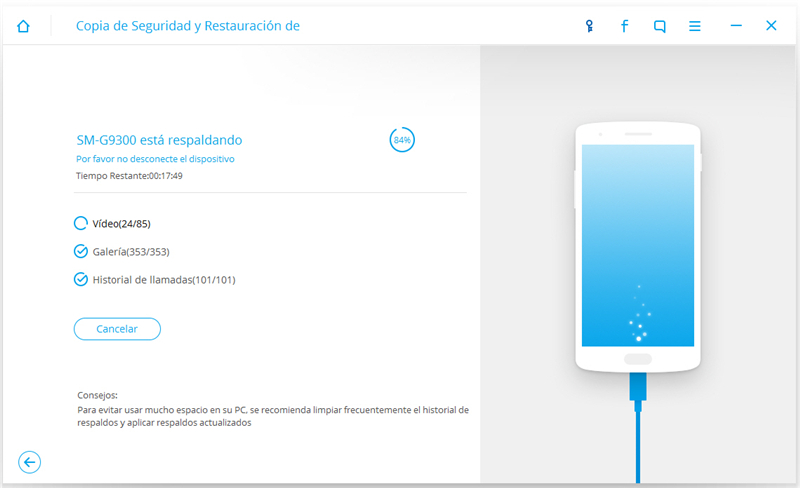
6. La herramienta le notificará tan pronto termine el proceso. Puede seleccionar "Ver respaldo" para echar un vistazo a su tarea realizada recientemente.
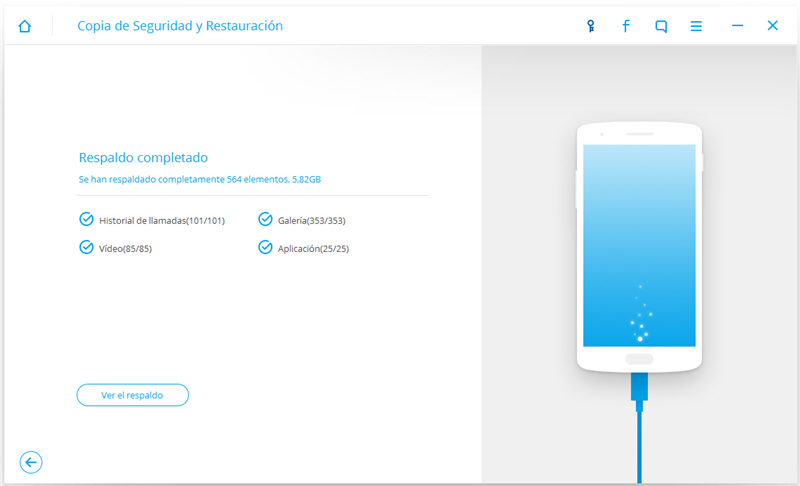
Dr Fone le permitirá respaldar sus datos con un solo clic, sin usar el extractor de respaldo Android. En caso de que quiera restaurar sus datos, siga estos pasos.
1. En esta ocasión, en lugar de seleccionar "Respaldar", haga clic en "Restaurar".
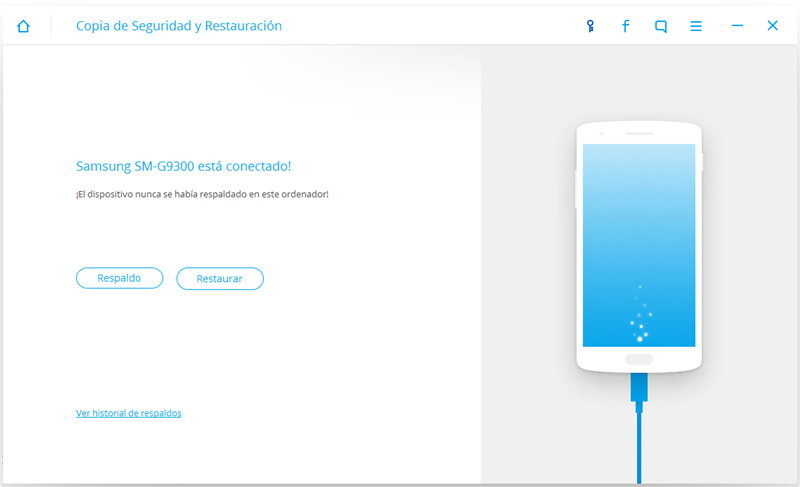
2. En la esquina superior izquierda, tendrá una lista de todos los archivos de respaldo disponibles. Escoja el que quiera respaldar.
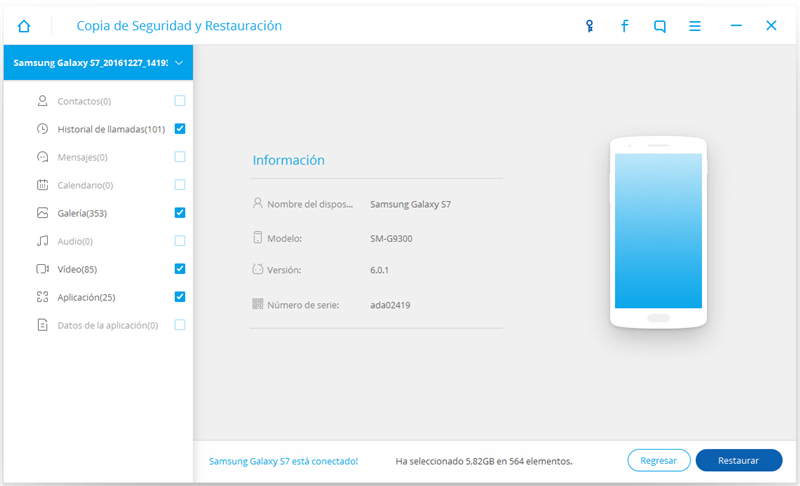
3. Sus datos aparecerán de manera separada. Simplemente seleccione los archivos que desea restaurar.
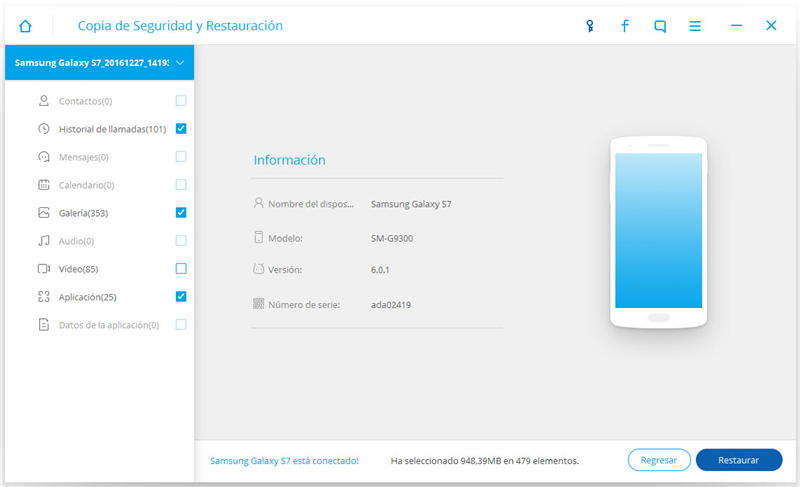
4. Dé la autorización para que la herramienta acceda a su dispositivo.
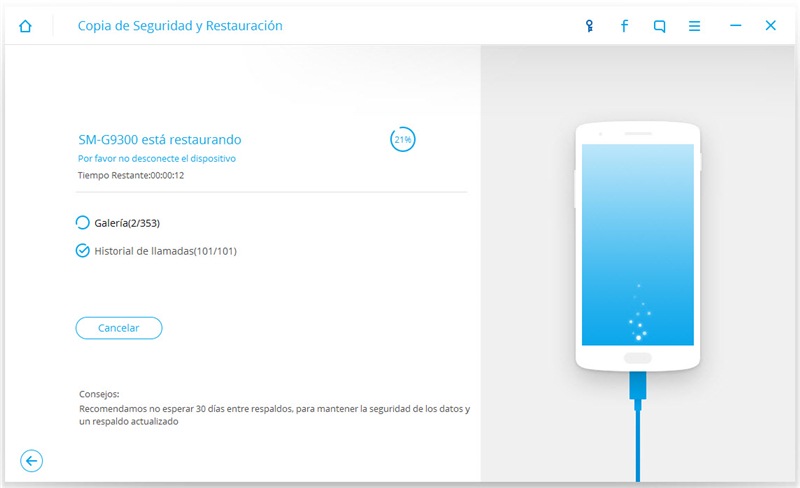
5. La restauración deberá completarse en los próximos minutos y se le notificará de inmediato.
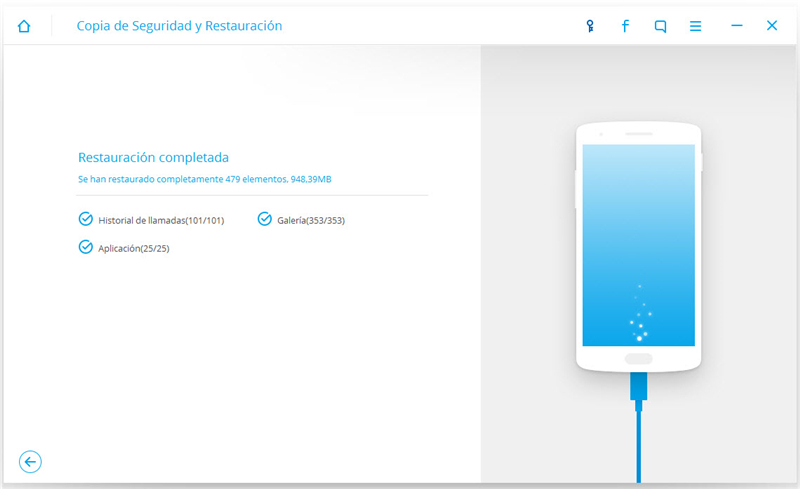
¡Eso fue realmente fácil! No hace falta decir que es una de las mejores maneras de respaldar su dispositivo sin usar un extractor tradicional de Android.
Tener un respaldo oportuno de sus datos es realmente importante. Si lo estaba postergando porque estaba renuente a usar un extractor de respaldo de Android, cambie de opinión. ¡Use el método tradicional o Dr. Fone para respaldar sus datos inmediatamente!





Paula Hernández
staff Editor